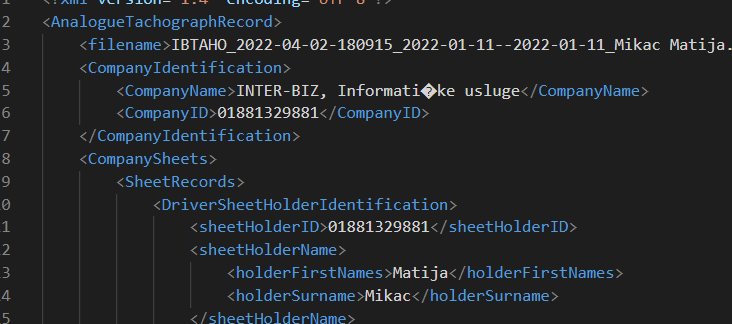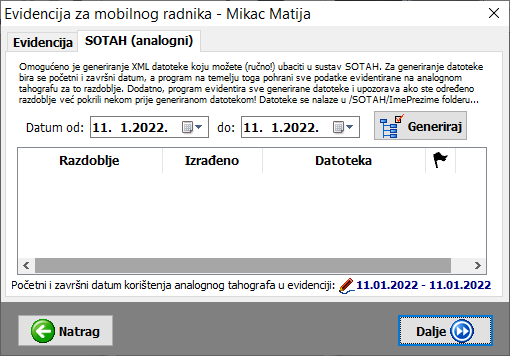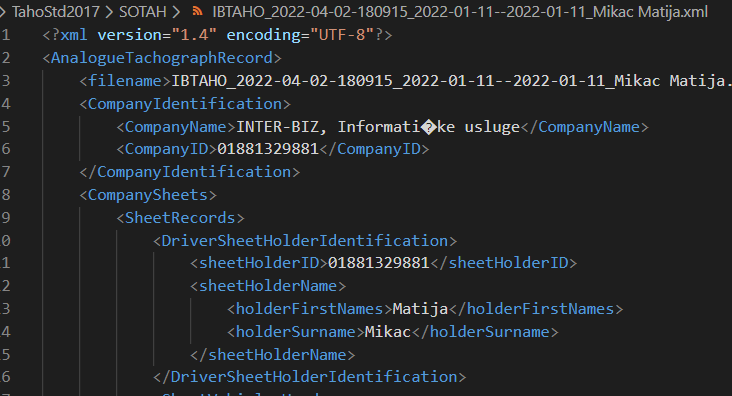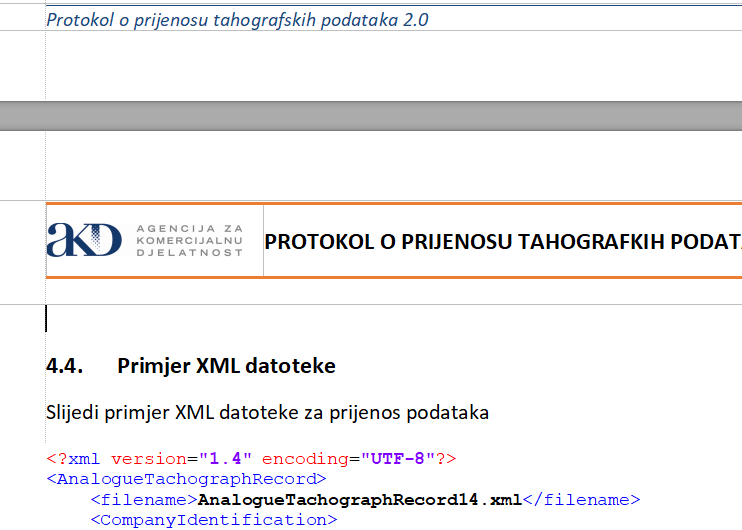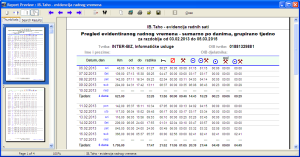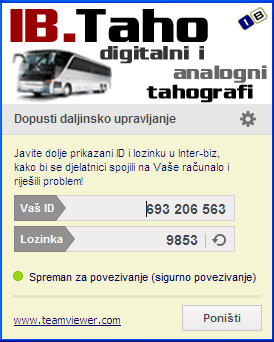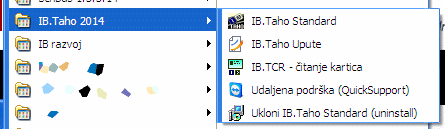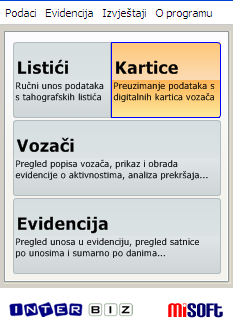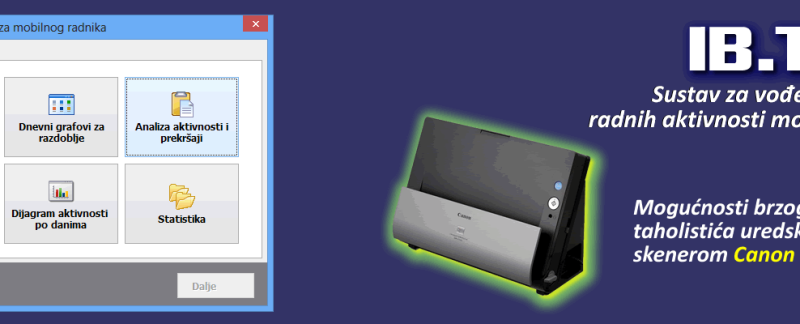Slanje podataka o aktivnostima vozača zabilježenim na analognim tahografima (taholistić) u sustav SOTAH je omogućeno na način da se za željenog vozača i željeno razdoblje generira XML datoteka propisanog formata, te ju kad to želite ručno prebacujete u sustav SOTAH. Sučelje kakvo vas, otprilike, dočeka u sustavu SOTAH je dano na slici:
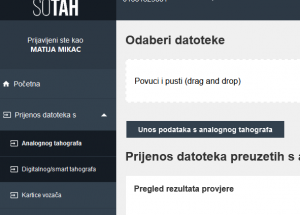 Dovoljno je dvaput kliknuti na polje Povuci i spusti i odabrati datoteku koju generira IB.TAHO (kasnije je opisan jednostavniji način, drag & drop pristup – iz IB.TAHO generirate XML datoteku, dozvolite da Vam se na ekranu otvori lokacija datoteke, te ju samo povučete mišem u SOTAH sučelje).
Dovoljno je dvaput kliknuti na polje Povuci i spusti i odabrati datoteku koju generira IB.TAHO (kasnije je opisan jednostavniji način, drag & drop pristup – iz IB.TAHO generirate XML datoteku, dozvolite da Vam se na ekranu otvori lokacija datoteke, te ju samo povučete mišem u SOTAH sučelje).
Generiranje XML datoteke u sustavu IB.TAHO
Za generiranje pojedinačnih (jedan vozač) XML datoteka s podacima o aktivnostima evidentiranim na analognom listiću koristite uobičajeni “vozačev izbornik” – birate vozača i nakon toga dobijete dodatnu grupu “SOTAH (analogni)” kao na slici. Sučelje je vrlo jednostavno – odaberete početni i završni datum aktivnosti i kliknete na Generiraj. Program za traženo razdoblje stvara XML datoteku i evidentira u popisu. BITNO – podaci se ne šalju automatski već je na Vama da prenesete podatke kako je prethodno opisano, a zatim (opet ručno) zabilježite u IB.TAHO da ste podatke poslali… U slučaju velikog interesa kupaca, planira se izvesti i poluautomatizirani način rada pri čemu bi se podaci slali direktno iz IB.TAHO, no zasad to nije realizirano niti u planu.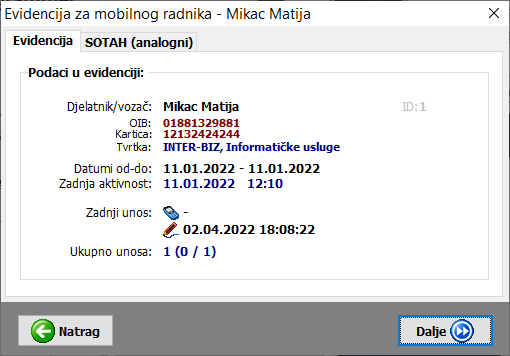
Nakon što se datoteka/e generiraju popis prikazuje razdoblje koje pokriva određena datoteka (datumski, ako se dođe mišem iznad datuma dobije se i informacija o prvoj i zadnjoj aktivnosti unutar zapisa), vrijeme kad je datoteka izrađena, naziv datoteke i status slanja na SOTAH. Ukoliko se želi evidentirati da je datoteka ručno prebačena na SOTAH, desnom tipkom miša se otvara padajući izbornik i bira stavka Označi da je poslano.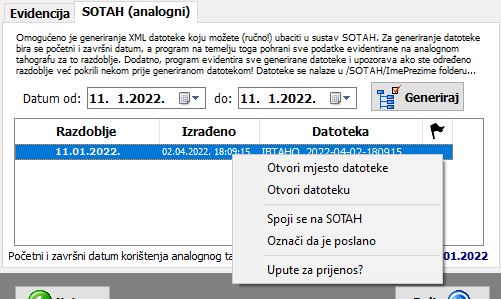
Za brži dohvat datoteke preporuča se koristiti Otvori mjesto datoteke.
Zapis s podacima o aktivnostima (XML) i prebacivanje u SOTAH
Kao što je uvodno naznačeno, podaci se ručno prenose – vozač se mora ulogirati u SOTAH, a potom kroz izbornik otvoriti dio za rad s analognim tahografima. Prebacivanje podataka svodi se na izbor generirane XML datoteke i njeno slanje u SOTAH. Korištenjem Otvori mjesto datoteke, kao što je prethodno opisano, otvara se lokacija datoteke, pa je olakšano prebacivanje mišem (“povuci” – drag and drop).
Nakon prebacivanja datoteke, SOTAH sučelje će izgledati kao na slici – vidi se koje datoteke su prenesene i njihov status (bez greške ili neka greška). Ako je sve u redu (Status = Ispravna), klikom na Prenesi odabrane datoteke (označene kvačicom) podatke prenosite u SOTAH i osnovni podaci iz zapisa postanu vidljivi u donjem dijelu ekrana.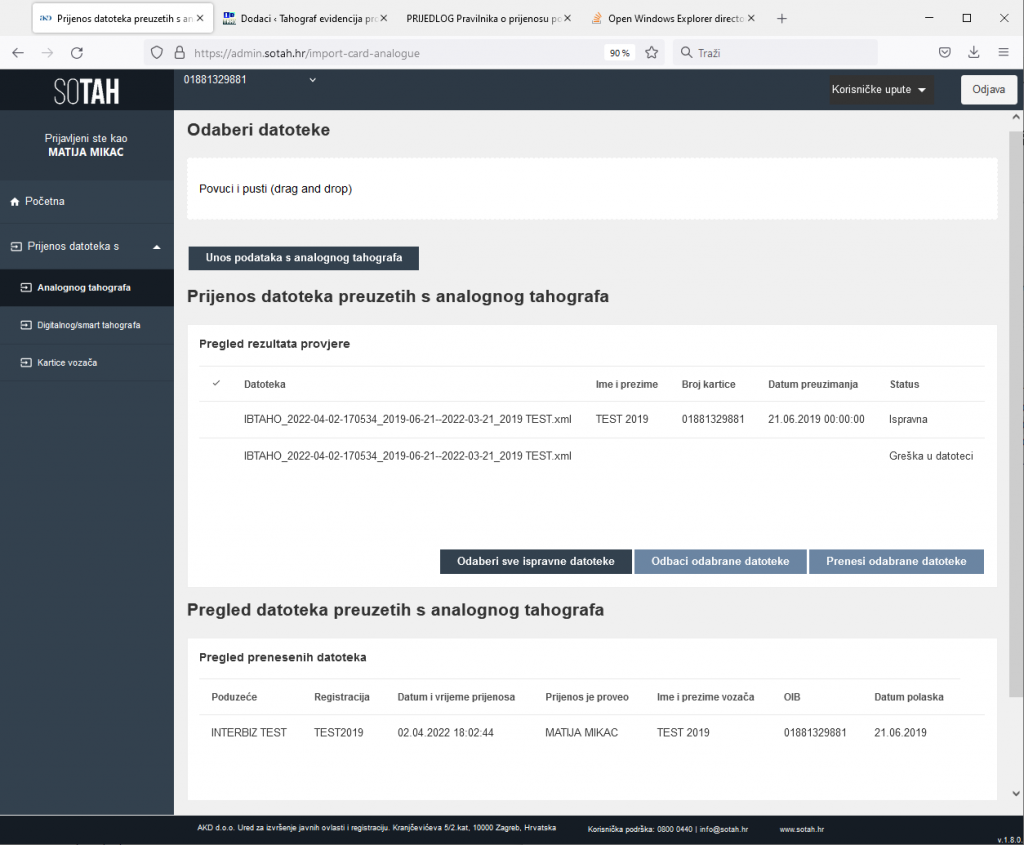
Struktura zapisa je propisana od strane AKD d.d., radi se o XML zapisu (meni s malo čudnom verzijom 1.4) kao što prikazuju slike…
Digitalni tahograf i sustav SOTAH
IB.TAHO zasad ne integrira mogućnosti slanja .ddd datoteka s podacima o aktivnostima vozača u sustav SOTAH. Smatramo da je to nepotrebno jer se sve relativno brzo odradi kroz korisničko sučelje SOTAH-a. No, za veće korisnike ili IB.TAHO Ultra takva mogućnost bi se mogla razraditi, ukoliko će za to postajati interese (i financijska konstrukcija, naravno). Ono što će vjerojatno biti implementirano jest pomoćna evidencija uz vozače, koja bi omogućila da se na sličan način kao i za XML datoteke i analogni tahograf ručno evidentira predaja pojedini .ddd datoteka vozača i na taj način olakšalo praćenje što je predano a što nije.